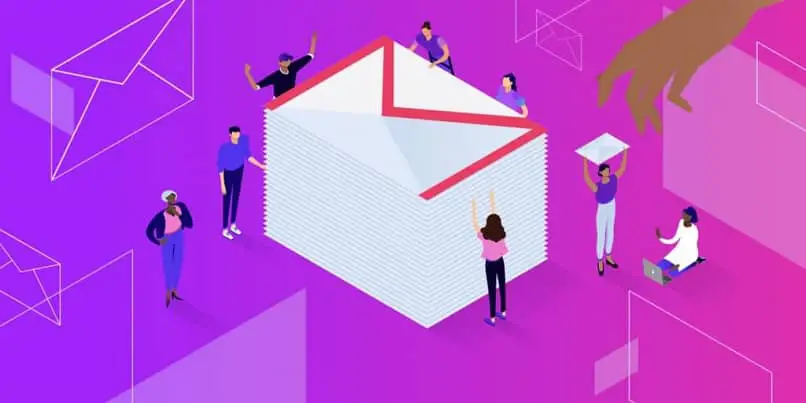
Die Verwendung von Antwortvorlagen in Gmail ist eine Funktion, die Sie in Ihrer E-Mail aktivieren müssen, um beim Beantworten von Nachrichten an Kontakte , die mit Ihnen kommunizieren, Zeit zu sparen, wenn Sie beschäftigt sind, genauso wie Sie automatische Antworten mit diesen Vorlagen implementieren können Sie wird auf personalisierte Weise erstellen, wie wir Sie als nächstes unterrichten werden.
Contents
Was sollten Sie überprüfen, bevor Sie eine Antwortvorlage in Google Mail erstellen?
Die Kommunikation über Google Mail ist eine der häufigsten Formen der virtuellen Interaktion in der Geschäfts-, Bildungs- und Privatwelt. Aus diesem Grund kann die Beantwortung aller Nachrichten wertvolle Zeit in Anspruch nehmen. Aus diesem Grund bietet die Anwendung recht nützliche Optionen wie das Verschieben empfangener Google Mail-E-Mails an sie später sehen oder in diesem Fall Vorlagen erstellen, um automatisch Antworten zu senden, stellen Sie sicher, dass Sie diese Funktion in Ihrem Konto aktiviert haben.
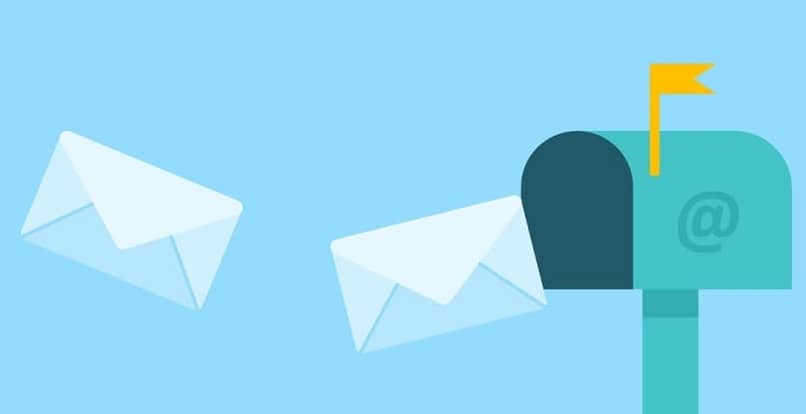
Stellen Sie sicher, dass diese Option aktiviert ist
Die ideale Verwendung Ihrer E-Mail hängt von der Reihenfolge ab, die Sie in Ihrem Konto haben. Dazu können Sie sich mit der Erstellung von Filtern behelfen, um Ihr Gmail-Konto zu organisieren, sowie die Option aktivieren, Antwortvorlagen in Ihrer Google-E-Mail der Reihe nach zu verwenden Um die Zeit beim Beantworten der enormen Anzahl von E-Mails, die täglich in Ihr Konto eingehen können, zu verkürzen, müssen Sie zur Aktivierung dieser Funktion Folgendes tun:
- Melden Sie sich bei Ihrem Google Mail-Konto an und klicken Sie auf das zahnradförmige Symbol, um die Optionen für Ihre Kontoeinstellungen zu öffnen.
- Jetzt müssen Sie sich dafür entscheiden, alle Einstellungen anzuzeigen, damit Sie die erweiterte Konfigurationsoption auswählen können.
- Geben Sie die Vorlagenzeile ein und an dieser Stelle müssen Sie die Option zum Aktivieren auswählen.
- Zum Abschluss müssen Sie nur noch die Änderungen speichern und die Option zum Erstellen von Antwortvorlagen in Ihrem Google Mail-Konto wird aktiviert.
Wie erstelle ich Antwortvorlagen in Gmail?
Das Einsparen von Zeit bei der Arbeit oder im Privatleben ist für die Nutzung eines sozialen Netzwerks von entscheidender Bedeutung. Aus diesem Grund vereinfacht das Erstellen von Vorlagen zum Beantworten von Gmail-E-Mails die Zeit, die Sie dafür aufwenden, da Sie eine vorhandene Vorlage ändern oder eine völlig neue benutzerdefinierte Vorlage erstellen können.
Auf diese Weise ist offensichtlich, dass die Anwendung die Aufgabe erhalten hat , ihren Benutzern das Beantworten von E- Mails mithilfe von Vorlagen zu erleichtern . Auch mit der Implementierung einiger Erweiterungen können Sie feststellen, ob die gesendeten Gmail-E-Mails von gelesen wurden Benutzer Empfänger, um die Kontrolle über Ihre Interaktion zu behalten.

Zum Ändern einer bestehenden Vorlage
Manchmal möchten Sie eine Vorlage aktivieren, um Ihre Gmail-E-Mails personalisiert zu beantworten , aber Sie haben bereits zuvor eine andere Vorlage erstellt, sodass Sie die vorhandene Vorlage wie folgt ändern müssen:
- Melden Sie sich mit der neuesten Version Ihrer aktualisierten Google Mail-App an und fahren Sie mit dem Öffnen des Felds zum Erstellen einer neuen Nachricht fort.
- Öffnen Sie das Drei-Punkte-Menü unten und wählen Sie die vorhandene Vorlage aus.
- Fahren Sie mit der Bearbeitung der Vorlage fort, um sie nach Ihren Wünschen anzupassen.
- Jetzt müssen Sie im Betreffabschnitt den Namen der Vorlage ändern, um den neuen Titel zu platzieren, den Sie zum Senden der E-Mail verwenden werden.
Wenn Sie eine neue Vorlage erstellen möchten
Sobald Sie die Funktion zum Erstellen von Antwortvorlagen in Ihrer Google-Mail aktiviert haben, haben Sie die Freiheit, eine neue Vorlage mit den Merkmalen Ihrer Präferenz zu erstellen. Dazu können Sie Folgendes tun:
- Geben Sie Ihr Google Mail-Konto ein und drücken Sie die Option zum Verfassen einer neuen Nachricht.
- Jetzt müssen Sie den Text schreiben, aus dem die vollständige Vorlage bestehen soll.
- Dann müssen Sie das Werkzeugmenü öffnen, das sich an den drei Punkten unten befindet, um den Abschnitt Vorlagen auszuwählen, um ein weiteres spezifischeres Menü anzuzeigen.
- Schließlich müssen Sie die Option zum Speichern des Entwurfs als Vorlage auswählen und eine neu erstellte Vorlage öffnen.
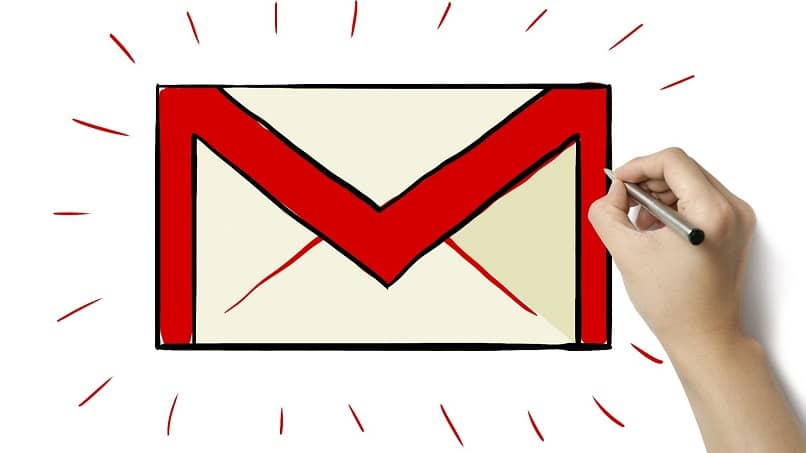
Wie versendet man E-Mails automatisch mit diesen Google-Vorlagen?
Wenn Sie Vorlagen verwenden, um auf Google Mail-E-Mails zu antworten, sparen Sie Zeit und erleichtern die Verwendung Ihres Kontos. Wenn Sie jedoch weiter gehen und die Vorteile der Google Mail-Technologie voll ausschöpfen möchten, müssen Sie die automatischen Antworten mithilfe dieser Vorlagen aktivieren, damit Ihr Konto antwortet um Ihre E-Mails für eine Weile zu sehen, in denen Sie möglicherweise beschäftigt sind und nicht rechtzeitig antworten können, dafür können Sie Ihr Konto von jedem Ihrer Geräte aus wie folgt konfigurieren:
- Öffnen Sie Ihr Google Mail und gehen Sie zu Ihrem Kontoeinstellungsmenü.
- Wählen Sie in den Konfigurationsoptionen die automatische Antwortleitung aus und fahren Sie mit der Aktivierung fort.
- Dann müssen Sie die Zeit konfigurieren, während der diese automatischen Antworten aktiv sind, wobei der erste und der letzte Tag des Betriebs angegeben werden.
- Sie müssen der E-Mail einen Namen oder Titel hinzufügen, der als automatische Antwort funktioniert, sowie den Text, der die Vorlage enthält, und die Änderungen speichern.